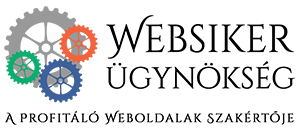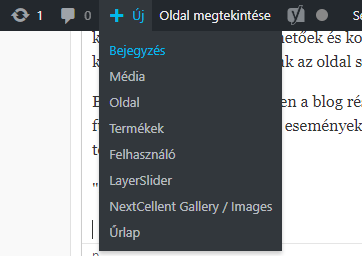A tartalom kétféle lehet a WordPressben – oldalak vagy bejegyzések. A kettő közti különbség a kommunikáció milyenségében rejlik.
Az oldalak egyirányú kommunikációs eszközök, a bejegyzések viszont kommentelhetőek, ezáltal kétirányú kommunikációt biztosítanak az oldal szerkesztői és olvasói között.
Bár a bejegyzések alapvetően a blog részei, weboldalad tartalmától függően használhatod őket események, receptek, beszámolók vagy termékek bemutatására is.
„Átírnád azt az egy mondatot, arra, hogy…”
Minden szövegünk, minden tartalom az oldaladon átírható, szerkeszthető vagy eltávolítható. Ehhez csupán annyit kell tenned, hogy
- lépj be
- menj a szerkesztendő oldalra
- a fenti szürke eszköztáron kattints az Bejegyzés szerkesztése linkre
- keresd ki és írd át azt a részt, amit módosítanál
„Szeretnék új bejegyzést”
- Lépj be
- Vidd rá az egeret a felső, szürke eszköztáron az + Új linkre
- A lenyíló menüben válaszd ki az Bejegyzést
Mit kell beállítani egy bejegyzésnél?
A bejegyzés címét
Ebből generál majd a WordPress egy ékezetek és speciális karakterek nélküli, kötőjelekkel elválasztott szép URL-t.
Előtte

Add meg az oldal címét, amiből a WordPress szép URL-t csinálhat
Utána
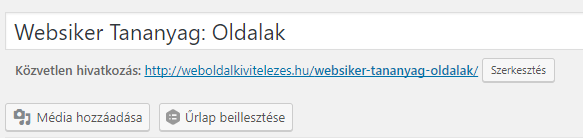
A szép URL-t utána szerkesztheted is – de ha már keresőoptimalizálódott, mennek rá átirányítások vagy be van linkelve más helyekre, akkor nem érdemes!
Bevezetőt
A bevezető végét az úgynevezett „Bővebben” tag-gel jelöli a WordPress. Ez a szerkesztőben egy szaggatott vonallal jelenik meg. Amit ezután írsz, csak a bejegyzés aloldalára kattintva jelenik meg.
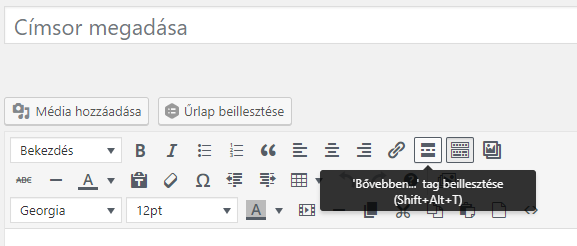
Kattints a „Bővebben” tagre az eszköztáron, hogy beilleszd a „Tovább olvasom” gombot
Kiemelt képet
Ez a kép jelenik meg majd a weboldalon a bejegyzés mellett, illetve a Facebookon is, előnézetben. Minimum 200px széles legyen, fekvő tájolású – ha nem ilyen, a WordPress levágja a kilógó széleket.
Kiemelt bejegyzés-e
A kiemelt bejegyzések megjelennek a főoldalon és a kezdőlap sablonmintájú oldalakon. Ide érdemes a legjobbakat vagy a legfrissebbeket kirakni.
Kategóriát
A kategóriák és a címkék akkor hasznosak, ha számos bejegyzés készül több témában az oldalon. Ilyenkor érdemes kategorizálni az írásokat. Egy fitness oldal esetében az olvasók így egy kattintással megtekinthetik az összes recept, nyújtás vagy sikersztorik kategóriával ellátott bejegyzést, attól függően, hogy melyikről akarnak olvasni.
A kategorizálás segíti a rendszerezést és a keresőoptimalizálást – erről többet tudhatsz meg a SEO tréningjeinken…
Kategória létrehozáshoz kattints az + Új kategória létrehozása linkre, a Bejegyzés szerkesztőben a Kategória dobozban. Bejegyzést kategóriához rendelni ugyanitt tudsz, csak pipáld ki a megfelelő kategóriát. Minden bejegyzés alapértelmezett kategóriája az “Egyéb” kategória, amíg be nem állítod, hogy milyen kategóriába kerüljön.
Címkét
Kulcsszavakat rendelhetsz a bejegyzésekhez a címkék használatával. A kategóriákkal ellentétben, a címkéknek nincs hierarchiája, tehát nincs kapcsolat az egyes címkék között. Ami annyit tesz, hogy míg egy kategória lehet “alkategória”, egy címke nem lehet egy másik címke “alcímkéje”.
Mi a különbség a kategóriák és a címkék között?
Normál esetben, a címkék olyan alkalmi szavak, amelyek egy bejegyzés fontos információt hordozó szavait jelölik meg (nevek, események, kifejezések, stb.). Lehet, hogy ismétlődnek, de az is, hogy nem, a további bejegyzésekben. A kategóriák előre meghatározott részek. Amennyiben azt képzeled el, hogy a honlapod olyan, mint egy könyv, akkor a kategóriák jelentik a tartalomjegyzéket, a címkék pedig a szójegyzéket.
SEO és social media
A Google találat kinézetét, kulcsszavát és a SEO javítására tippeket és opciókat az alapértelmezett szerkesztő ablak alatti SEO modulban találsz.
A Facebookon megjelenített kiemelt képet, címet és leírást pedig a SEO modulban, jobboldalt a három kék ikon közül a középsőre kattintva tudod módosítani.
Nézd meg ezt az infografikát, hogy hol vannak bizonyos elemek:
Hogyan formázom a szöveget?
FONTOS: Javasoljuk, hogy a szövegeidet előre Drive-ban írd meg, hogy ne vesszenek el, ha lefagy a géped (vagy a Word), vagy elmegy a net amikor épp rányomsz a “Közzététel” gombra.
A szöveget íráskor ne formázd, úgysem úgy fog kinézni – majd a WordPressben. Amikor beilleszted, Ctrl+Shift+V kombinációval illeszd be a WordPress szerkesztő ablakába, így nem hoz magával semmilyen Wordös vagy Drive-os formázást.
Gombok
Van egy kis súgódoboz is oldalt a gombok kódjaival: csak másold ki és illeszd be a szövegedbe a kódot ott, ahol gombot szeretnél. A # jelet töröld ki, és írd be a helyére a linket. A Gomb szövege feliratot pedig írd át arra, ami a gombra legyen írva.
<<< Vissza a tananyagokhoz